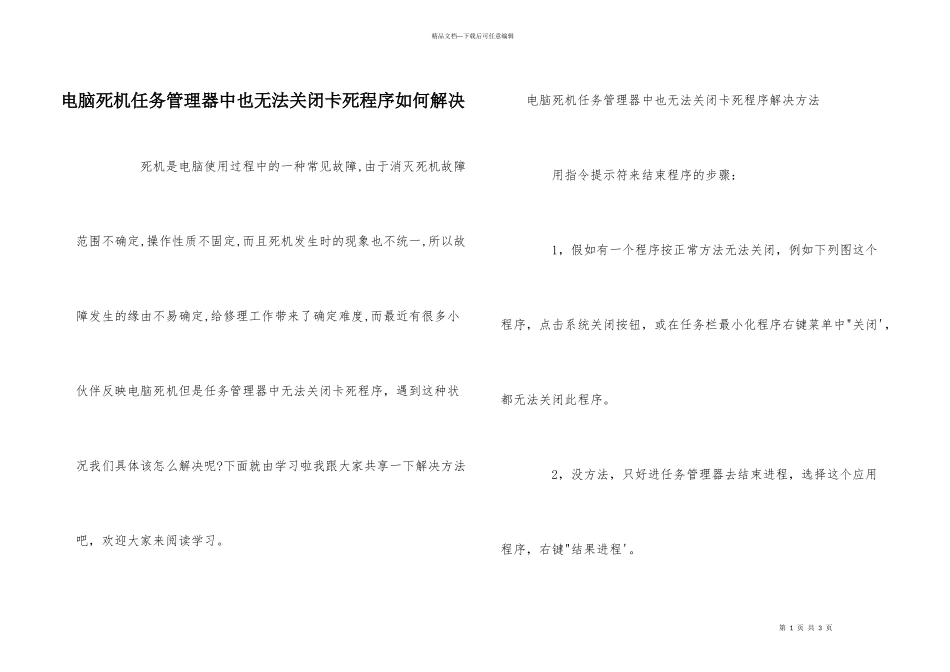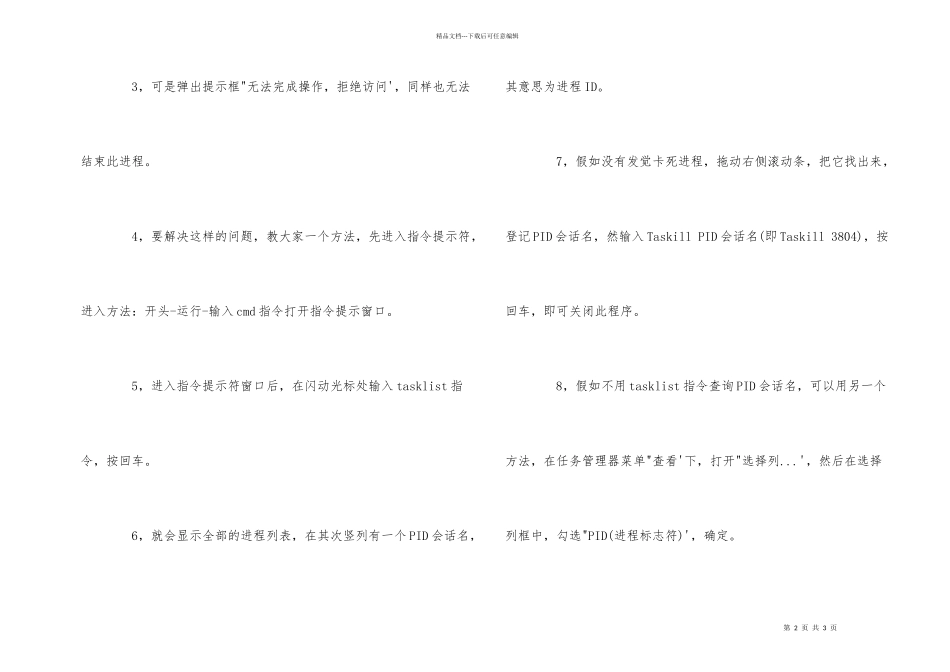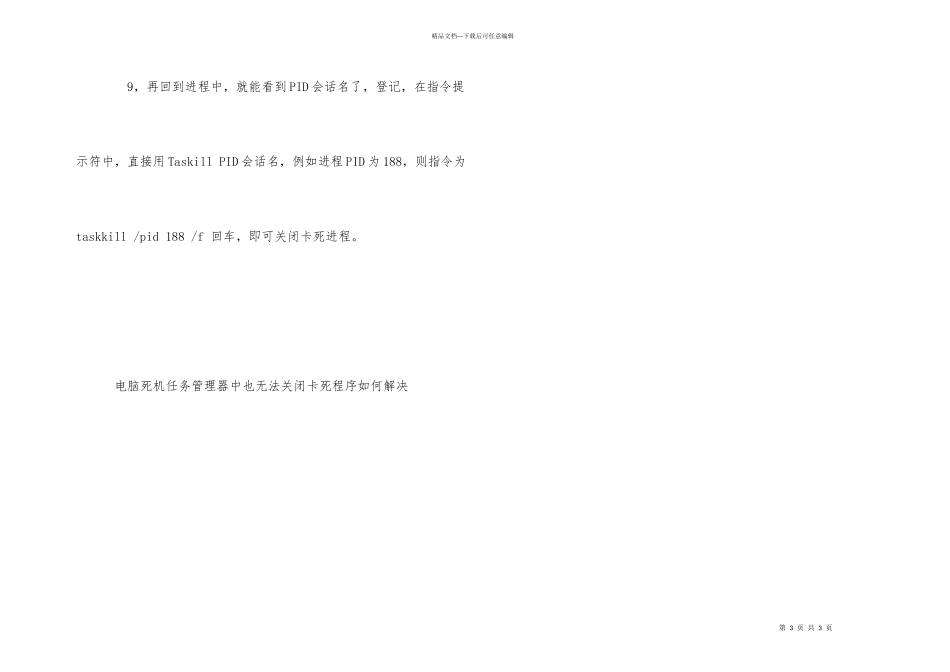第 1 页 共 3 页精品文档---下载后可任意编辑电脑死机任务管理器中也无法关闭卡死程序如何解决 死机是电脑使用过程中的一种常见故障,由于消灭死机故障范围不确定,操作性质不固定,而且死机发生时的现象也不统一,所以故障发生的缘由不易确定,给修理工作带来了确定难度,而最近有很多小伙伴反映电脑死机但是任务管理器中无法关闭卡死程序,遇到这种状况我们具体该怎么解决呢?下面就由学习啦我跟大家共享一下解决方法吧,欢迎大家来阅读学习。 电脑死机任务管理器中也无法关闭卡死程序解决方法 用指令提示符来结束程序的步骤: 1,假如有一个程序按正常方法无法关闭,例如下列图这个程序,点击系统关闭按钮,或在任务栏最小化程序右键菜单中"关闭',都无法关闭此程序。 2,没方法,只好进任务管理器去结束进程,选择这个应用程序,右键"结果进程'。 第 2 页 共 3 页精品文档---下载后可任意编辑 3,可是弹出提示框"无法完成操作,拒绝访问',同样也无法结束此进程。 4,要解决这样的问题,教大家一个方法,先进入指令提示符,进入方法:开头-运行-输入 cmd 指令打开指令提示窗口。 5,进入指令提示符窗口后,在闪动光标处输入 tasklist 指令,按回车。 6,就会显示全部的进程列表,在其次竖列有一个 PID 会话名,其意思为进程 ID。 7,假如没有发觉卡死进程,拖动右侧滚动条,把它找出来,登记 PID 会话名,然输入 Taskill PID 会话名(即 Taskill 3804),按回车,即可关闭此程序。 8,假如不用 tasklist 指令查询 PID 会话名,可以用另一个方法,在任务管理器菜单"查看'下,打开"选择列...',然后在选择列框中,勾选"PID(进程标志符)',确定。 第 3 页 共 3 页精品文档---下载后可任意编辑 9,再回到进程中,就能看到 PID 会话名了,登记,在指令提示符中,直接用 Taskill PID 会话名,例如进程 PID 为 188,则指令为taskkill /pid 188 /f 回车,即可关闭卡死进程。 电脑死机任务管理器中也无法关闭卡死程序如何解决